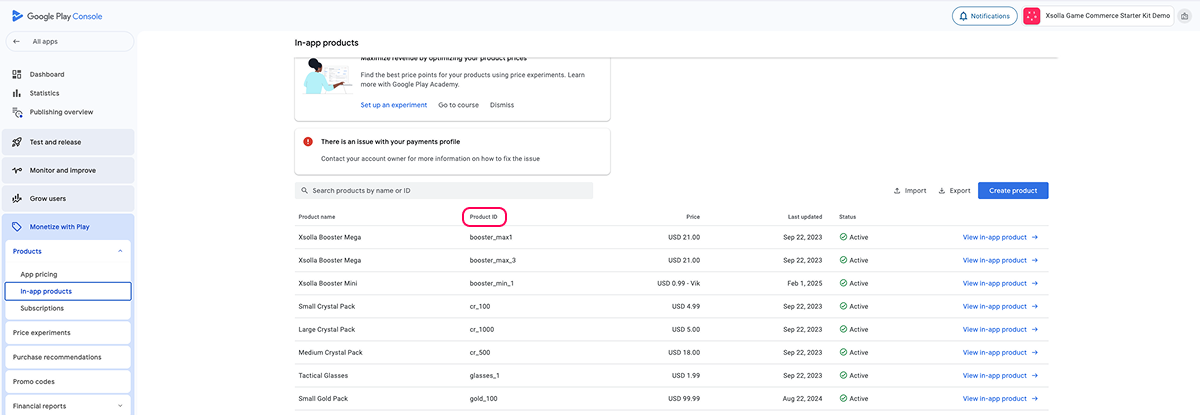Импорт каталога
Примечание
При повторном импорте каталога вам необходимо учитывать следующее:
- Товары, которые уже есть в Каталоге товаров, будут обновлены.
- Товары, которые отсутствуют в Каталоге товаров, будут добавлены.
- Товары, которые уже были удалены из источника импорта, останутся в Каталоге товаров. Вы можете удалить их в Личном кабинете или с помощью API.
Была ли статья полезна?
Спасибо за обратную связь!
Ваши мысли и идеи помогут нам улучшить ваш пользовательский опыт.Нашли опечатку или ошибку в тексте? Выделите ее и нажмите Ctrl+Enter.